
Для всех нас, кто управляет пользователями и компьютерами в любой организации, Windows Server является одной из операционных систем, которая больше всего повлияла на все эти задачи управления благодаря своей простоте управления ролями, службами и элементами, такими как компьютеры и пользователи, а также посредством Временами, начиная с Windows Server 2008, мы можем видеть, как было добавлено больше улучшенных функций, которые в конечном итоге влияют на улучшение административных задач.
Windows Server имеет ключевые элементы, которые позволяют максимально упростить управление инфраструктурой, и мы видим это благодаря таким инструментам, как Server Manager, где у нас есть центральная платформа для работы с несколькими параметрами по всей организации и в настоящее время для работы в Windows. Server 2016, но недавно Microsoft только что объявила о выпуске версии Windows Server 2019, которая будет доступна для всех пользователей и администраторов в конце 2018 года.
Если вы сомневаетесь в том, что в Windows Server 2019 мы найдем еще много новостей, хотя в данный момент она находится в фазе предварительного просмотра и доступна только для инсайдеров, где у вас будет возможность протестировать систему и отправить в Майкрософт ошибки, которые мы находим в ней для улучшения и работы. более подробно для стабильной версии.
Что важно отметить в Windows Server 2019, так это то, что это будет первая версия LTSC (Long-Term Service Channel) и будет доступна в традиционных версиях основного режима или режима графического интерфейса пользователя (графический интерфейс).
Теперь Solvetic проведет подробный анализ своих новинок и того, как установить эту версию Windows Server 2019.
Что нового в Windows Server 2019
Windows Server 2019, как следующая версия в канале долгосрочного обслуживания (LTSC), основана на последней стабильной версии Server, Windows Server 2016 и будет сосредоточена на четырех ключевых областях:
- гибрид
- безопасность
- Платформа приложений
- Гиперконвергентная инфраструктура
- Усовершенствование операционной системы на месте (обновление ОС на месте), которая улучшает все глобальное использование системы с Windows Server 2012 R2 до Windows Server 2016.
- Совместимость приложений: существует лучшая совместимость приложений, что является идеей для компаний, которые более масштабно используют свои серверы.
Другие новости, которые мы увидим в Windows Server 2019:
Расширение кластера с наборами кластеров
Кластерные наборы - это новая технология горизонтального масштабирования в облаке, в которой в этой версии сервера 2019 увеличено количество узлов кластера в едином облаке SDDC (программно-определяемый центр обработки данных) на основе заказов. величина. Технология набора кластеров обеспечит большую текучесть виртуальных машин между группами разных членов в наборе кластеров и единое пространство имен хранилища во всем наборе для поддержки потока машин виртуальная.
Расширенная защита от угроз Защитника Windows
Начиная с этой версии Windows Server, существуют глубокие датчики платформы и ответные действия, которые обеспечивают более высокий уровень безопасности для памяти, а также действия и возможности злоумышленника на уровне ядра для немедленных действий на уязвимых компьютерах. в ответ на инциденты, которые могут возникнуть, такие как удаленный сбор дополнительных данных судебной экспертизы, установка вредоносных файлов и удаление процессов.
Защитник Windows ATP Exploit Guard
Защитник Windows ATP Exploit Guard разработан как новый набор средств предотвращения вторжений на хост. В Защитнике эксплойтов Windows имеется четыре компонента, которые предназначены для блокировки устройства от широкого спектра векторов атак и поведения, которые используются при атаках вредоносных программ, и в то же время позволяют компаниям балансировать и управлять более централизованные риски безопасности и требования к производительности, которые могут возникнуть.
Четыре компонента:
Уменьшение поверхности атаки (ASR)
Это набор элементов управления, разработанный для предотвращения проникновения вредоносных программ на компьютер путем блокирования подозрительных вредоносных файлов, сценариев, бокового перемещения, поведения вымогателей и угроз на основе электронной почты.
$config[ads_text5] not foundЗащита сети
Эта функция защищает конечную точку от веб-угроз, блокируя любой процесс выхода на хост-устройстве или незащищенном IP-устройстве, используя Защитный экран SmartScreen Защитника Windows в качестве отправной точки.
Доступ к контролируемым папкам
Эта функция видна в Windows 10, и ее подход заключается в защите критически важных данных на компьютере от любых атак с использованием вымогателей путем блокирования доступа ненадежных процессов к защищенным папкам.
Защита от эксплойтов
Это набор мер по устранению уязвимостей, которые можно легко настроить для защиты системы и приложений.
Чтобы реализовать набор политик Exploit Guard по умолчанию в Windows Server 2019, мы можем запустить следующие командлеты:
Set-MpPreference -EnableControlledFolderAccess Enabled Enabled Set-MpPreference -EnableNetworkProtection Add-MpPreference -AttackSurfaceReductionRules_Ids 75668C1F-73B5-4CF0-BB93-3ECF5CB7CC84 -AttackSurfaceReductionRules_Actions Enabled Add-MpPreference -AttackSurfaceReductionRules_Ids 3B576869-A4EC-4529-8536-B80A7769E899 -AttackSurfaceReductionRules_Actions Enabled Add-MpPreference - AttackSurfaceReductionRules_Ids D4F940AB-401B-4EfC-АЦАД-AD5F3C50688A -AttackSurfaceReductionRules_Actions Enabled Add-MpPreference -AttackSurfaceReductionRules_Ids D3E037E1-3EB8-44C8-A917-57927947596D -AttackSurfaceReductionRules_Actions Enabled Add-MpPreference -AttackSurfaceReductionRules_Ids 5BEB7EFE-FD9A-4556-801D-275E5FFC04CC -AttackSurfaceReductionRules_Actions Enabled Add-MpPreference -AttackSurfaceReductionRules_Ids BE9BA2D9-53EA-4CDC-84E5-9B1EEEE46550 -AttackSurfaceReductionRules_Actions Включено Добавить-MpPreference -AttackSurfaceReductionRules_Ids 92DDD-7DD-7DD-7DDDD-7DDDD-7DDDD-7DDDD-7-DD-7-DD-7-DD-7-DD-7-DD-7-DD-7-DD-7-DD-7-DD-7-DD-7-DD-7-DD-7-DD-7-BD-7-DD-7-BD-DDBD ductionRules_Actions Enabled Add-MpPreference -AttackSurfaceReductionRules_Ids D1E49AAC-8F56-4280-B9BA-993A6D77406C -AttackSurfaceReductionRules_Actions Disabled Надстройка MpPreference -AttackSurfaceReductionRules_Ids 01443614-cd74-433a-b99e-2ecdc07bfc25 -AttackSurfaceReductionRules_Actions Enabled
Отказоустойчивый кластер исключает использование проверки подлинности NTLM
Отказоустойчивые кластеры Windows Server 2019 больше не будут использовать проверку подлинности NTLM, поскольку теперь они используют исключительно сертификат и проверку подлинности на основе Kerberos, при этом пользователям или средствам развертывания не требуются изменения, чтобы воспользоваться преимуществами этого улучшения в безопасность. В качестве дополнительного пункта теперь разрешено применять отказоустойчивые кластеры в средах, где NTLM ранее был отключен.
Бронированные виртуальные машины
Автономный режим, альтернативная поддержка экранирования HGS, VMConnect и Linux: в Windows Server 2019 можно будет запускать экранированные виртуальные машины на хостах Hyper-V, которые подвержены прерывистому подключению в своей службе хост-опекуна (HGS). В Fallback HGS можно настроить второй набор URL-адресов, чтобы Hyper-V имел доступ, если он не может получить доступ к основному серверу HGS.
Существует автономный режим, который предназначен для обеспечения высокой доступности для защищенных виртуальных машин, поскольку он позволяет продолжить запуск защищенной виртуальной машины, даже если первичный и вторичный HGS целевого хоста не могут быть достигнуты.
В Windows Server 2019 можно будет запускать Ubuntu, Red Hat Enterprise Linux и SUSE Linux Enterprise Server внутри экранированных виртуальных машин.
Сеть зашифрована в SDN
Сетевой трафик, генерируемый на хосте виртуальной машины, подвержен перехвату и / или манипулированию любым лицом, имеющим доступ к физическому уровню.
Зашифрованные сети - это функция сервера 2019, с помощью которой достигается простое в использовании шифрование на основе DTLS, которое использует сетевой контроллер для управления сквозным шифрованием и защиты данных во время их передачи по кабелям и устройствам. сеть между хостами. Администратору сети необходимо настроить его только в подсети. С этим шифрованием трафик между виртуальными машинами и виртуальными машинами внутри подсети виртуальных машин разрешается автоматически шифровать, что позволяет избежать шпионажа и манипулирования трафиком в процессе обмена данными.,
История производительности для Storage Spaces Direct
Как администраторы Storage Spaces Direct у нас будет гораздо более полный доступ к историческим данным о производительности и емкости кластера, настроенного в Windows Server 2019.
Контроль приложений Защитника Windows
Контроль приложений Защитника Windows, также известный как политика целостности кода (CI), был выпущен в выпуске Windows Server 2016, а теперь в Windows Server 2019 были добавлены улучшения, которые позволят всем файлам Windows, включая приложения. Microsoft, как и SQL Server, может пропускать IC, оптимизируя ее доступ и использование.
1. Как загрузить ISO-образ Windows Server 2019
Как мы упоминали в начале статьи, для этого мы должны быть частью программы Windows Insider, ее процесс прост, бесплатен и требует только нашу учетную запись Hotmail или Outlook, это можно сделать по следующей ссылке:
Windows Insider
ISO-образ Windows Server 2019 доступен для загрузки через программу Insider по следующей ссылке:
Windows Server 2019
Там мы выберем нужный язык ISO-образа.
Известные ошибки
Некоторые ошибки могут возникать во время выполнения Windows Server 2019, среди которых мы выделяем:
- Обновление системы на месте 8 (обновление ОС на месте): контроллеры домена: во время процесса обновления операционной системы на месте контроллеры домена (Active Directory) Active Directory (AD) могут обновляться некорректно, рекомендуется сделать это резервная копия любого AD DC перед выполнением обновления операционной системы на месте.
- Редактирование или создание политик для AppLocker может привести к сбою оснастки MMC при создании правил для упакованного приложения.
- После обновления операционной системы база данных AppX может иметь поврежденные записи, что отрицательно влияет на компоненты, которые используют эти конкретные записи.
- Тесты ядра Windows могут не пройти из-за тайм-аута при попытке загрузить библиотеки тестов.
2. Как установить Windows Server 2019
Шаг 1
Как только мы загрузим ISO-образ, мы приступаем к его записи на загрузочный DVD или USB, и мы должны настроить порядок загрузки устройства с компакт-диска или USB-накопителя в BIOS или UEFI:

Шаг 2
Как только мы начнем процесс загрузки, мы увидим следующее окно Windows Server 2019. Там будет система на языке, который мы загрузили, и будет возможно настроить детали, такие как ваше время, валюта или клавиатуры.

Шаг 3
Нажмите Next, и это окно будет отображено. Там можно заметить, что в заголовке еще не указана используемая версия Windows Server, помните, что в 2016 году указана Windows Server 2016.

Шаг 4
Мы можем нажать «Ремонт оборудования» для выполнения задач администрирования, но в случае новой установки нажмите кнопку «Установить сейчас», и это будет отображено:

Шаг 5
Как только это будет сделано, появится это окно, где мы введем ключ продукта, предлагаемый Microsoft, или, если у нас его нет, нажмите на строку, у меня нет ключа продукта:

Шаг 6
После того, как мы введем пароль или нет, нажмите Далее, и мы должны выбрать версию Windows Server 2019 для установки. Там у нас есть возможность установить ядро или версию GUI этого издания.
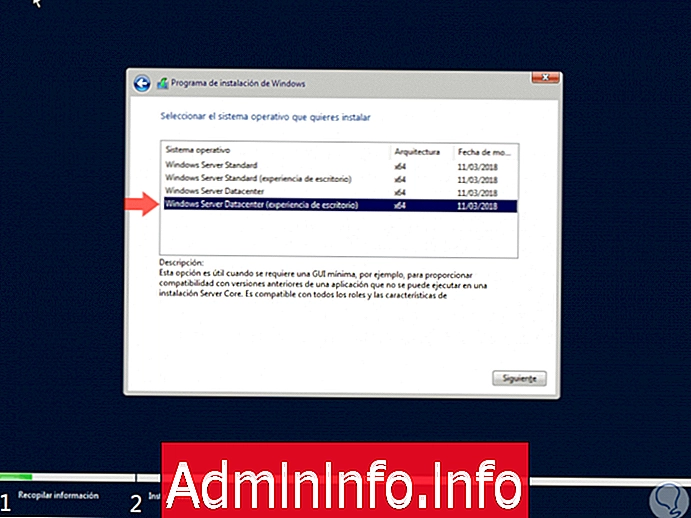
Шаг 7
После выбора нужной версии нажмите «Далее», и мы должны принять условия лицензии Windows:

Шаг 8
Снова нажмите «Далее», и теперь мы должны определить тип задачи для выполнения, где мы можем:
- Обновите, если у нас есть существующая система
- Настройте установку, где будет возможно выбрать диск, на который будет установлена операционная система, или разбить его на разделы по мере необходимости.

Шаг 9
Для этого случая мы выбираем Custom и увидим следующее:

Шаг 10
Мы выбираем наш диск и, если мы хотим создать раздел, что настоятельно рекомендуется, нажмите на новую строку и введите размер в МБ нужного раздела:

Нажмите на Применить, и мы увидим следующее сообщение. Нажмите OK, чтобы выйти из этого.

Шаг 11
Мы увидим созданный новый раздел, где мы установим Windows Server 2019, и автоматически система создаст новый раздел, зарезервированный для себя:

Нажмите Далее, и начнется процесс установки Windows Server 2019:

Шаг 12
После завершения процесса установки система должна быть перезапущена:

В ходе этого процесса установка Windows Server 2019 будет завершена:
$config[ads_text5] not found
Шаг 13
Мы устанавливаем пароль администратора:

Нажмите Finish, и мы увидим традиционный доступ к Windows Server:

Шаг 14
Как только мы получим доступ к Windows Server 2019, будет автоматически запущен Администратор сервера, который, как мы все знаем, выполняет задачи управления на сервере:

Мы можем использовать команду winver, чтобы узнать начальную сборку Сервера 2019, которая является 17623.

Теперь мы сможем тщательно протестировать эту новую редакцию Windows Server 2019 и, таким образом, узнаем раньше всех остальных ее новости.




СТАТЬИ